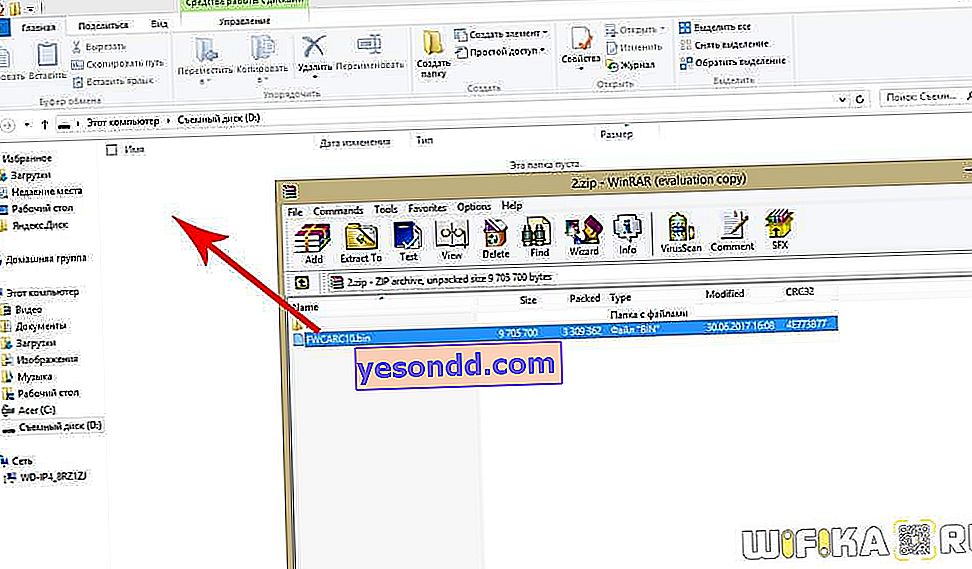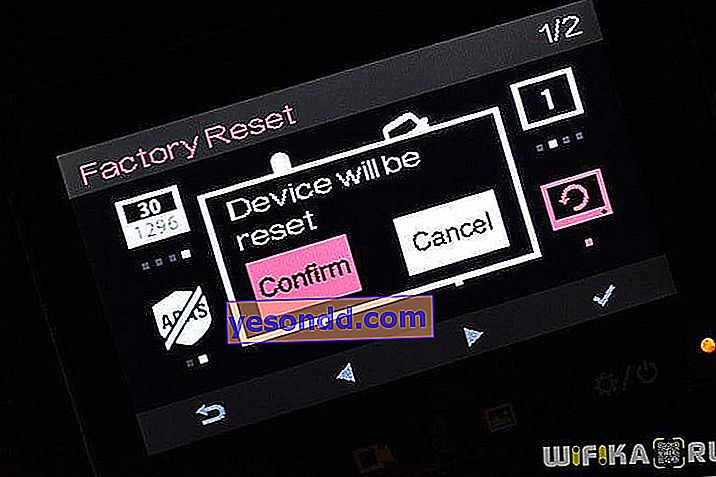Od dawna szukałem rejestratora do swojego samochodu - stary służył uczciwie ponad pięć lat, po czym zacząłem uporczywie prosić o odpoczynek. Po przejrzeniu wielu recenzji i przeczytaniu recenzji, zdecydowałem się na aparat Xiaomi Yi Smart Dash. Ten wideorejestrator, czy też tak zwany Car DVR, nie jest przypadkowo popularny - za rozsądne pieniądze (niecałe 3 tysiące rubli) otrzymujemy bardzo dobrą jakość obrazu, szeroki kąt widzenia 165 stopni, a dodatkowo możliwość sterowania przez WiFi poprzez aplikację mobilną - mój bardzo dobrze.
Nawiasem mówiąc, kto jest zainteresowany - Yi DashCam został kupiony w tak okazyjnej cenie w sklepie internetowym Gerbest.
Pakiet kamery samochodowej Xiaomi Yi
Poznajmy go lepiej. Tradycyjne białe, minimalistyczne pudełko Xiaomi od dawna jest nam znane z innych produktów tej firmy - gdybym nie wiedział na pewno, że jest rejestrator, nie zgadłbyś od razu, co tam jest.

Otwieramy wieczko i od razu widzimy produkt naszą twarzą. Wszystko jest bardzo dobrze zapakowane.

Zestaw zawiera
- długi przewód micro USB
- szklany uchwyt
- ładowarka samochodowa do zapalniczki.

Mocowanie nie jest wykonane w formie przyssawki, ale jak rzep, więc jeśli będziesz chciał go później zdjąć, będziesz musiał zetrzeć klej z powierzchni.

Ale byłem bardzo zadowolony z ładowania - są w nim już 2 porty USB, więc możesz jednocześnie podłączyć kamerę Yi Dash i telefon.

Do obsługi Xiaomi DVR będziesz potrzebować karty micrSD tylko klasy 10 i nie więcej niż 32 GB. Więc jeśli masz stary pendrive, to nie zadziała - kup taki z dużą prędkością zapisu i odczytu. Jest to konieczne do przechwytywania wideo w rozdzielczości Full HD.

Ustawienia DVR Smart Camera Xiaomi Yi
Włączając kamerę Yi Smart Dash, początkowo byłem trochę zdenerwowany - okazało się, że mam wersję na rynek chiński, a wewnątrz wszystkie napisy w postaci pająków. Jeśli nie masz ochoty, możesz wszystko tak skonfigurować - na szczęście ikony w menu są intuicyjne, więc nawet dziecko może to rozgryźć. Wymienię główne punkty:
- Rozdzielczość wideo - dostępne opcje: 1920х1080 30fps, 1920х1080 60fps, 2304х1296 30fps
- Mikrofon - włączony lub wyłączony
- Czułość czujnika pochylenia (czujnik G) - trzy poziomy. Gdy zmienisz pozycję, nagrywarka automatycznie rozpocznie nagrywanie tego, co się dzieje
- Czas, po którym wyłączy się wyświetlacz ze zdjęciem z aparatu, a na nim zostanie wyświetlona aktualna godzina i data
- ADAS - umożliwiający tryb wspomagania właściciela samochodu, czyli śledzenie odległości do poprzedzającego pojazdu oraz kierunku poruszania się po pasie. Działa tylko z rozdzielczością obrazu 1920x1080 30P. Patrząc w przyszłość powiem, że w naszych realiach jest to absolutnie bezużyteczne - głos Chinki jest przyjemny, ale niezrozumiałe jest, że podczas podróży mówi coś w swoim ojczystym języku.
- Aktywacja połączenia WiFi
- Formatowanie dysku flash
- Przywrócenie ustawień fabrycznych
- Ustawienie daty i godziny
- Synchronizowanie zegarka z telefonem
- Wyciszenie po włączeniu
- Wyłączam dźwięk przycisków
- Wyłącz raportowanie zadań
- Informacje o systemie
Oprogramowanie sprzętowe Xiaomi Yi Smart Dash Camera
Zanim zaktualizujesz oprogramowanie swojego rejestratora Xiaomi DVR, musisz zrozumieć, którą wersję masz w rękach - chińską lub angielską. Łatwo się domyślić, że jeśli masz w środku wszystko w pająkach i nie ma możliwości przejścia na angielski, to jest to wersja chińska.
Dla pewności wersję można sprawdzić na naklejce na spodzie obudowy rejestratora. Wśród innych oznaczeń jest wersja urządzenia z końcówką CN lub US. Nietrudno zgadnąć, że CN to chiński, a USA to rynek amerykański.

Dlaczego to mówię - faktem jest, że jeśli tylko pobierzesz angielskie oprogramowanie, to nie będzie pasowało do chińskiej modyfikacji, aw najlepszym razie nie zadziała, aw najgorszym zamieni się w cegłę. Chociaż w przypadku Yi Dash Camera to również nie jest krytyczne - zobaczymy to tuż poniżej.
Ponadto przed flashowaniem należy znaleźć numer seryjny modelu - jest to również wskazane na naklejce - po prawej stronie pod kodem QR. Z tego potrzebujemy pierwszych pięciu znaków.

Cóż, chcę też zdenerwować posiadaczy rejestratorów DVR, których numer seryjny zaczyna się od CC - masz okrojoną wersję i nie możesz jej wgrać na angielski.
Wersja chińska do angielskiego oprogramowania
Zacznę więc od mojego przykładu - mam chińskie oprogramowanie i chcę wszystko przetłumaczyć na angielski. W tym przypadku oficjalna angielska wersja oprogramowania mi nie odpowiada. jak powiedziałem, to po prostu nie zadziała. I oczywiście nie potrzebuję oficjalnego chińskiego oprogramowania, ponieważ hieroglify nigdzie się nie wybierają. Dlatego postępujemy w następujący sposób.
- Pobierz plik z tego linku (dla modeli CA21L, CA21W, CA18L, CA21B) lub to (dla modeli CABAA, CA31A, CABAC)
- Rozpakuj zawartość archiwum do folderu na swoim komputerze.
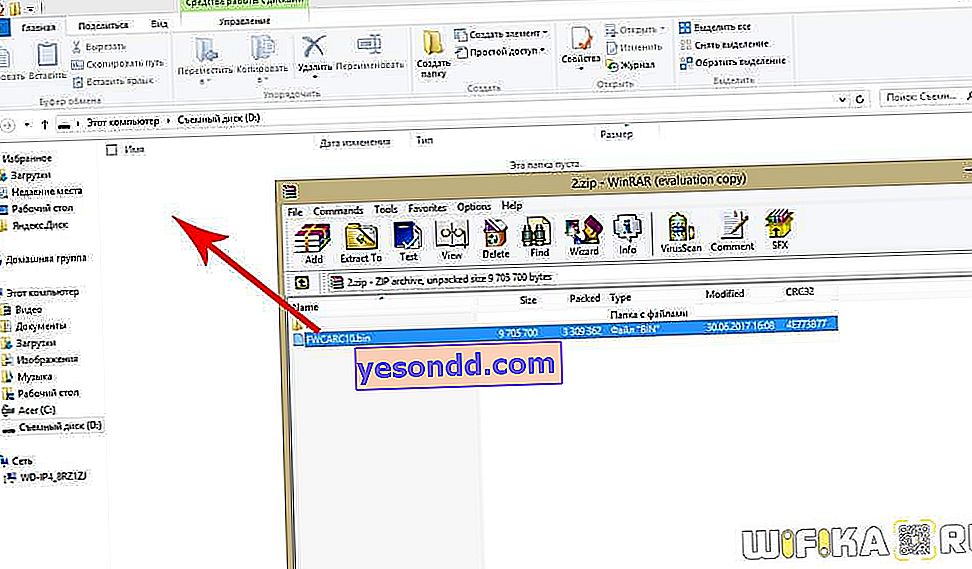
- Podłączamy kartę SD do komputera, którego będziemy używać w rejestratorze i formatujemy ją w FAT32
- Przesyłamy plik oprogramowania układowego z komputera do katalogu głównego tego dysku flash
- Wyciągamy go z komputera i wkładamy do inteligentnej kamery Yi
- Podłączamy rejestrator do źródła zasilania i włączamy

- W wyskakującym okienku z hieroglifami potwierdzamy aktualizację oprogramowania - w tym celu wybieramy pierwszą pozycję, która zostanie początkowo podświetlona, i naciskamy prawy skrajny przycisk, aby sterować włączaniem i ustawieniami rejestratora (pod znacznikiem wyboru na ekranie).

- Czekamy na 5 minut, aż miga kamera Xiaomi Dash

- Po ponownym uruchomieniu wszystkie menu będą w języku angielskim
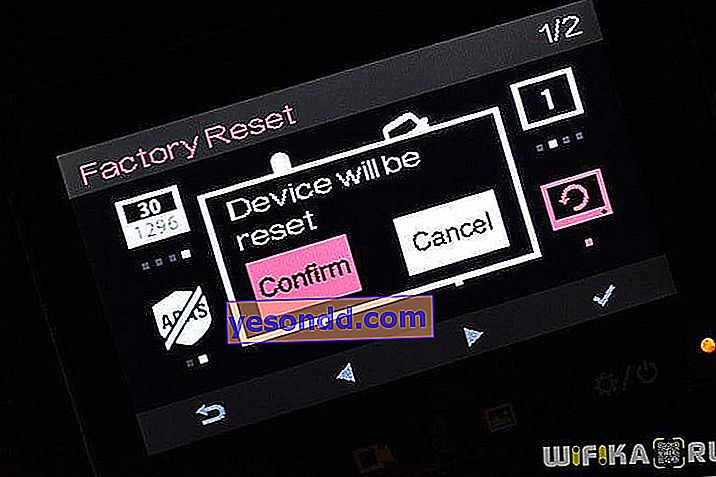
- Ale to nie wszystko - teraz musisz ponownie wyciągnąć kartę SD i sformatować ją ponownie na komputerze lub po prostu usunąć plik oprogramowania układowego, w przeciwnym razie za każdym razem, gdy włączysz rejestrator, rejestrator wykona pełny reset.
- Następnie odkładamy kartę z powrotem na należne jej miejsce.
Oficjalna aktualizacja oprogramowania Yi Dash Camera English
Porozmawiajmy teraz o przypadku, jeśli masz wersję angielską i chcesz tylko zaktualizować oprogramowanie do nowszej wersji.
Pamiętasz, jak poznaliśmy numer seryjny urządzenia z naklejki? Świetnie, przechodzimy do oficjalnej strony Xiaomi, gdzie widzimy na stronie dwie rozwijane listy.
- W pierwszym SN będziesz musiał wybrać pierwsze znaki z numeru seryjnego urządzenia, o którym wspomniałem powyżej. Mam to „CABAA”
- W drugim - Status kamery - wybierz „Uaktualnij oprogramowanie” na wypadek, gdybyś potrzebowała tylko aktualizacji. Opcja „Pomoc w nagłych wypadkach” dla tych, których rejestrator zamienił się w cegłę w wyniku nieudanego oprogramowania układowego lub innego błędu na poziomie systemu. Krótko mówiąc, jest to wersja do odzyskiwania oprogramowania.

I naciśnij przycisk „Pobierz”. Co więcej, wszystko jest podobne do wcześniej opisanego procesu oprogramowania układowego, począwszy od pierwszego akapitu.
Oficjalne oprogramowanie w wersji chińskiej
Nie wiem, kto może z tego korzystać .. Chociaż - jeśli masz chińską wersję oprogramowania, to możesz oficjalnie zaktualizować rejestratora, aby dodać nowe funkcje i naprawić błędy poprzedniego, a następnie zrobić opisane pierwsze oprogramowanie do przetłumaczenia interfejsu na język angielski. Aby zaktualizować kamerę samochodową Xiaomi wydaną na rynek chiński, udaj się na chińską stronę. Tutaj będziesz musiał wybrać wszystko to samo - w pierwszej rozwijanej liście model, w drugiej - ostatniego pająka do aktualizacji i drugiego pająka - aby przywrócić oprogramowanie.

Sterowanie kamerą samochodową Xiaomi Yi ze smartfona - aplikacja Dride
Aby połączyć się z kamerą Yi Smart Dash ze smartfona, należy zeskanować kod QR, który zostanie przesłany na stronę internetową Xiaomi, skąd będzie link do aplikacji mobilnej w repozytorium AppStore na iPhone'a lub Play Market na Androida.

Wyświetla się po pierwszym włączeniu rejestratora na naklejce na obudowie oraz w instrukcji.

Aplikacja nazywa się „Dride Yi” - po nazwie można samodzielnie znaleźć i pobrać bez skanowania kodu QR.

Po instalacji, aby kontynuować pracę, program poprosi Cię o połączenie z siecią WiFi, która jest domyślnie dystrybuowana przez kamerę samochodową Xiaomi Yi Dash.

Ma nazwę „YiCarCam_xxxx”, hasło do połączenia to 1234567890.

Po nawiązaniu połączenia ekran główny aplikacji Dride wyświetli listę filmów na karcie pamięci wraz z podglądami.

Po kliknięciu przycisku „Menu” dla każdego pliku dostępne są funkcje
- Zapisać
- Prześlij do chmury
- Usunąć

Jeśli otworzysz menu ogólne (przycisk w lewym górnym rogu aplikacji) i przejdziesz do „Ustawień”,

wtedy uzyskamy dostęp do tych samych ustawień, które widzieliśmy już w menu głównym na ekranie samej kamery Xiaomi Smart Dash.

Przykłady nagrań z rejestratora Yi Dash Camera
W aplikacji mobilnej możesz wybrać czas nagrywania segmentów wideo. Miałem ustawione 10 minut, więc możesz cieszyć się jakością zdjęć w najwyższej rozdzielczości Full HD.
Dzień w deszczu 2304 × 1296, 30 fps
Nocny deszcz 2304 × 1296, 30 fps
Dzień przy pochmurnej pogodzie 2304 × 1296, 30 fps
Popołudnie przy pochmurnej pogodzie 1920 × 1080, 60 fps
Byłem bardzo zadowolony ...